索尼 A7R5 ILCE-7RM5 Ver.2.00 固件升級操作方法 (使用SD卡或CFexpress Type A卡升級)
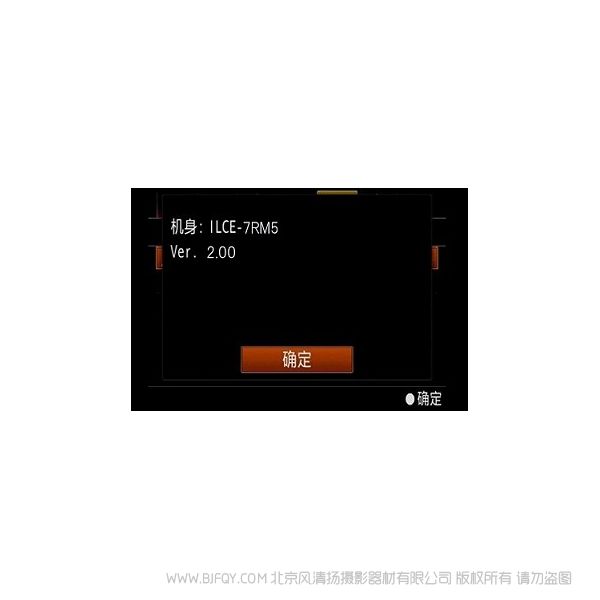
升級內容和準備工作
注意事項:
*該固件升級僅適用于存儲卡。不提供Windows和macOS版本的固件。
*致使用Imaging Edge Mobile應用程序的用戶:
-固件升級后,相機不能再連接Imaging Edge Mobile。固件升級后請安裝及使用Creators' App。
-在相機與Creators' App配對之前,請確認Imaging Edge Mobile為較新版本(Ver.7.7.2或更高版本)。
如Imaging Edge Mobile不是較新版本,請在相機與Creators' App配對之前,更新至較新版本。
-如您使用iPhone/iPad,請在相機固件更新后,將您的iPhone/iPad關機重啟,再將相機與Creators' App配對。
-有關安裝和連接Creators' App的說明,請點擊參閱相關說明。
*如您使用無線藍牙拍攝手柄/遙控器(GP-VPT2BT, RMT-P1BT),請從相機菜單"Bluetooth”選項中刪除后重新配對。
升級內容
重要!請確保存儲卡內只有一個” BODYDATA.DAT”的文件。如存儲卡曾用于之前的升級,請使用相機格式化存儲卡,然后再導入新的固件文件。
1.增加了對Creators' App應用程序的支持。
*新的Creators' App替代Imaging Edge Mobile應用程序。
*Creators' App可以實現影像從相機到智能手機的傳輸、遙控拍攝及各種功能。
2.增加了當使用Creators' App或Imaging Edge Desktop進行遙控拍攝或影像傳輸時,提高安全性的功能。
*需要將Imaging Edge Desktop更新為較新版本(Ver.3.6或更高版本)。
3.新增使用自定義鍵切換優先對焦人臉的功能。
4.提高了相機的整體穩定性。
有關新功能的詳細信息,請點擊幫助指南進行查閱。
確認固件版本號
按[Menu]鍵 -〉[設置]-〉 [設置選項] -〉 [版本]

確認相機的固件版本為Ver.1.00。
存儲卡的準備
-準備存儲卡。適用本機的存儲卡即可,詳細請參見幫助指南。
-請使用相機格式化存儲卡。
*格式化會清除卡內全部信息,請提前保存卡內的文件。
其他準備工作
*如有豎拍手柄需取下。
*請使用充滿電的電池(NP-FZ100)。
注意:只有電池電量在3格或以上時,才可進行固件升級操作,推薦使用充滿電的電池。
*在升級過程中,如出現斷電的情況相機將無法工作,請確認電池已裝好、電池蓋已蓋好。
*如果相機溫度過高,會出現無法升級的情況。請在相機的溫度降低之后再操作固件升級。
使用機身固件升級的操作流程
下載升級文件
1.請在文末處閱讀“在線下載協議”。
2.勾選“請閱讀并接受在線下載協議 ,獲取下載文件”,點擊“下載”按鈕,將文件【BODYDATA.DAT】保存在電腦上。
文件大小:954,530,216 bytes
3.將存儲卡插入或通過讀卡器連接電腦,將【BODYDATA.DAT】文件保存在存儲卡的根目錄下(第一級目錄)。
*保存在其他目錄下無法升級。
*請不要更改文件名。
4.存儲卡請插入SLOT1內。
*存儲卡插入SLOT2的情況,將無法升級。
固件升級
1.開啟相機電源。
2.按[Menu]鍵 -〉[設置]-〉 [設置選項] -〉 [版本] ,點擊[軟件更新]。
3.相機屏幕會顯示更新前后的固件版本號,及升級注意事項。請在閱讀之后,點擊[執行],升級開始。
*升級過程中不要取出電池或存儲卡。
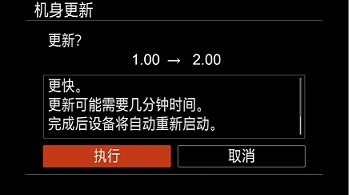
4.升級大約需要6分鐘。升級過程中,屏幕無顯示,存取指示燈會閃爍。
5.存取指示燈的閃爍將根據升級進度發生變化,順序為:1次的反復閃爍-〉3次的反復閃爍-〉5次的反復閃爍。

6.相機自動重啟,出現以下提示,升級完成。在升級完成前,請保持相機電源為開啟的狀態。
7.檢查固件版本請按以下步驟操作,檢查固件版本已經升級到了Ver.2.00。
按[Menu]鍵 -〉[設置]-〉 [設置選項] -〉 [版本]

升級未能順利進行的情況和操作方法
*如出現【更新文件版本不正確】的提示,請確認升級文件是否正確。
*如果存取指示燈出現【慢閃5次后快閃6次】的反復,可能是存儲卡內的升級文件沒有被正確復制。
*操作方法:
-取出機身電池。重新下載固件,將固件保存在格式化后的存儲卡內。
-插入裝有固件的存儲卡至SLOT1內、安裝機身電池、開啟電源,再次嘗試固件升級。
 風清揚官方微信
風清揚官方微信
 感恩支持
感恩支持
